- แม้ว่า VLC จะเป็นเครื่องเล่นวิดีโอที่มีอุปกรณ์ครบครัน แต่การไม่มีไลบรารี่อาจเป็นอุปสรรคต่อประสิทธิภาพและอาจทำให้เกิดข้อความแสดงข้อผิดพลาดได้
- เราจะตรวจสอบข้อความแสดงข้อผิดพลาดดังกล่าวและรวมถึงขั้นตอนการแก้ไขปัญหาที่คุณต้องดำเนินการเพื่อเลี่ยงผ่าน
- เรามีบทความที่เป็นประโยชน์มากกว่านี้ในบทความของเรา ฮับ Blu-Ray เฉพาะ
- สำหรับบทความเกี่ยวกับฮาร์ดแวร์ที่ยอดเยี่ยมเพิ่มเติม โปรดดูที่ หน้าแล็ปท็อปและพีซี.

ซอฟต์แวร์นี้จะซ่อมแซมข้อผิดพลาดทั่วไปของคอมพิวเตอร์ ปกป้องคุณจากการสูญหายของไฟล์ มัลแวร์ ความล้มเหลวของฮาร์ดแวร์ และปรับแต่งพีซีของคุณเพื่อประสิทธิภาพสูงสุด แก้ไขปัญหาพีซีและลบไวรัสทันทีใน 3 ขั้นตอนง่ายๆ:
- ดาวน์โหลด Restoro PC Repair Tool ที่มาพร้อมกับเทคโนโลยีที่จดสิทธิบัตร (มีสิทธิบัตร ที่นี่).
- คลิก เริ่มสแกน เพื่อค้นหาปัญหาของ Windows ที่อาจทำให้เกิดปัญหากับพีซี
- คลิก ซ่อมทั้งหมด เพื่อแก้ไขปัญหาที่ส่งผลต่อความปลอดภัยและประสิทธิภาพของคอมพิวเตอร์ของคุณ
- Restoro ถูกดาวน์โหลดโดย 0 ผู้อ่านในเดือนนี้
VLC Media Player เป็นหนึ่งในเครื่องเล่นสื่อที่ได้รับความนิยมมากที่สุดบนแพลตฟอร์ม Windows และสามารถเล่นวิดีโอได้หลายรูปแบบ
ที่กล่าวว่าผู้ใช้บางคนได้รายงานซ้ำแล้วซ้ำอีกว่าแผ่นดิสก์ Blu-ray นี้ต้องการไลบรารีสำหรับการถอดรหัส AACS และระบบของคุณไม่มี ข้อผิดพลาดเมื่อพยายาม เล่นแผ่น Blu-ray โดยใช้โปรแกรมเล่นสื่อ VLC
ข้อผิดพลาดนี้สามารถเกิดขึ้นได้กับ Windows รุ่นเก่าและรุ่นใหม่กว่า รวมถึง Windows 7, 8 และ 10 ข้อผิดพลาดอาจเกิดขึ้นได้หากดิสก์ Blu-ray ของคุณได้รับการปกป้องโดยเทคโนโลยี AAC และ BD+ หรือหากไฟล์ KeyDB.cfg หายไปจากแผ่นดิสก์
หากคุณประสบปัญหาจากข้อผิดพลาดนี้ ต่อไปนี้คือเคล็ดลับการแก้ปัญหาสองสามข้อเพื่อช่วยคุณแก้ไข แผ่น Blu-ray นี้ที่ต้องการห้องสมุดสำหรับการถอดรหัส AACSS ข้อผิดพลาดใน Windows
ฉันจะแก้ไขข้อผิดพลาด VLC ถอดรหัส AACS ของดิสก์ Blu-ray ได้อย่างไร
1. เพิ่มไฟล์ไลบรารีลงใน AACS
บันทึก: ขั้นตอนต่อไปนี้กำหนดให้คุณต้องดาวน์โหลดไฟล์จากเว็บไซต์บุคคลที่สาม ในขณะที่เบราว์เซอร์ของคุณอาจแสดงว่าไม่ปลอดภัย เราได้สแกนไฟล์และพบว่าปลอดภัยในการใช้งาน
อย่างไรก็ตาม เนื่องจากลักษณะของไฟล์ที่ไม่ได้ลงนาม URL และไฟล์จะถูกตั้งค่าสถานะโดยเบราว์เซอร์และคอมพิวเตอร์ ดาวน์โหลดไฟล์โดยยอมรับความเสี่ยงเอง
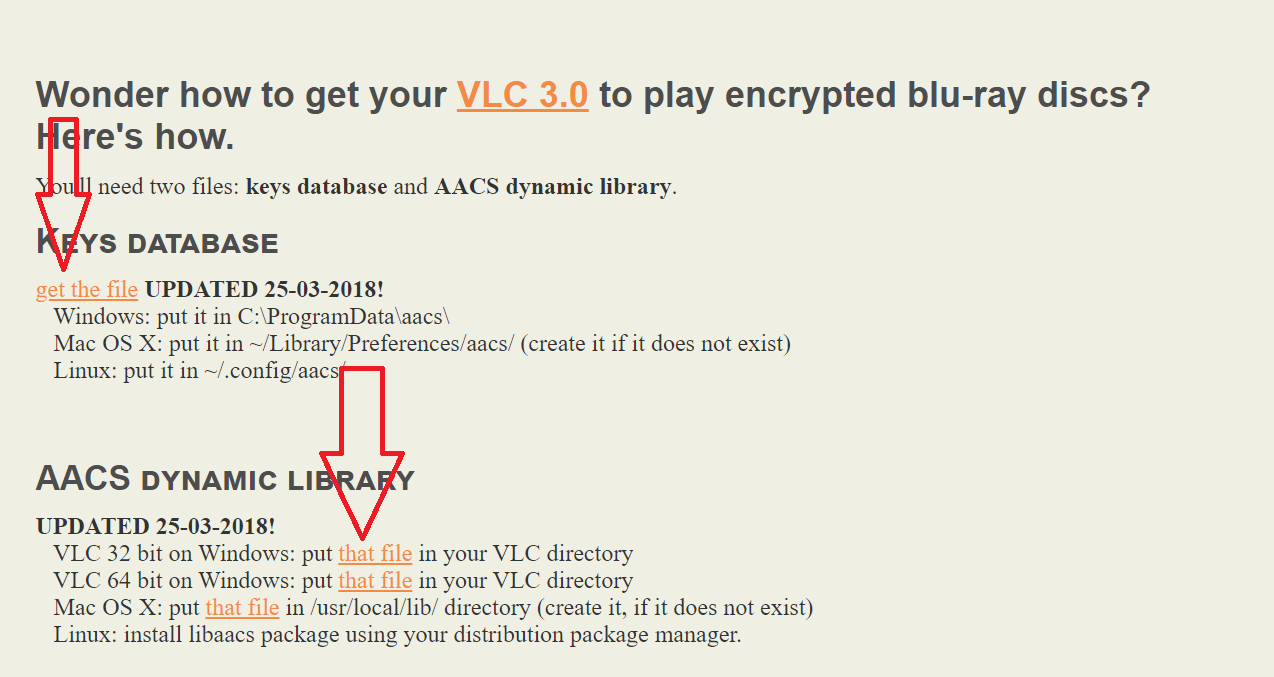
- เยี่ยมชม ลิงค์นี้ .
- พิมพ์ URL ในแถบที่อยู่และกด Enter
- คุณอาจเห็นคำเตือนแสดงว่าไซต์ไม่มีใบรับรอง SSL
- คลิกที่ ลิงค์ต่อไป ถ้าคุณต้องการดำเนินการต่อ
- ภายใต้ ฐานข้อมูลคีย์, คลิกที่ รับไฟล์ ลิงค์
- มันจะดาวน์โหลด KeyDB.cfg ไฟล์.
- ต่อไปภายใต้ ไลบรารีไดนามิก AACS ส่วนคลิก ไฟล์นั้น ไฮเปอร์ลิงก์ที่เชื่อมโยงกับเวอร์ชัน VLC Media Player ของคุณ
- เมื่อดาวน์โหลดแล้ว ให้คัดลอก KEYDB.cfg ไฟล์.
- กด Windowsคีย์ + R ที่จะเปิด วิ่ง.
- พิมพ์ %ข้อมูลแอพ% และคลิก ตกลง.
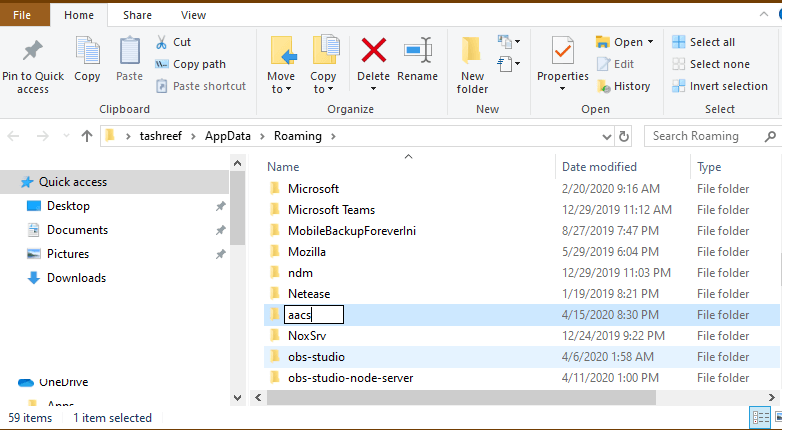
- ใน โรมมิ่ง โฟลเดอร์ ให้คลิกที่ ใหม่ ไอคอนโฟลเดอร์ด้านบน
- ตั้งชื่อโฟลเดอร์เป็น aacs
- เปิดโฟลเดอร์ aacs ที่สร้างขึ้นใหม่แล้ววาง KEYDB.cfg ไฟล์ที่คัดลอกในขั้นตอนที่ 5
1.1 เพิ่ม libaacs.dll ไปยังโฟลเดอร์การติดตั้ง VLCLC
- ตอนนี้เปิดโฟลเดอร์ดาวน์โหลดแล้วคัดลอก libaacs.dll ไฟล์ไปยังคลิปบอร์ดของคุณ
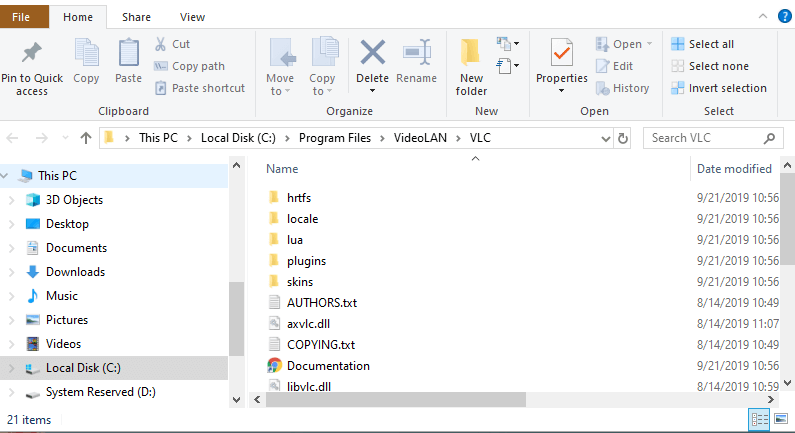
- เปิด File Explorer และไปที่ตำแหน่งต่อไปนี้:
-
C:\Program Files\VideoLAN\VLCหรือC:\Program Files (x86)\VideoLAN\VLC - วางไฟล์ libaacs.dll ที่คัดลอกไว้ในโฟลเดอร์ VLC
- เมื่อเสร็จแล้ว ให้เปิด VLC Media Player และลองเล่นแผ่นดิสก์ Blu-ray ที่เรียกแผ่นดิสก์ Blu-ray ที่ต้องการไลบรารี่สำหรับข้อผิดพลาดในการถอดรหัส AACS ก่อนหน้านี้
- ตอนนี้เปิดโฟลเดอร์ดาวน์โหลดแล้วคัดลอก libaacs.dll ไฟล์ไปยังคลิปบอร์ดของคุณ
หลังจากคัดลอกไฟล์ไลบรารีที่จำเป็นไปยังโฟลเดอร์ที่ถูกต้องแล้ว VLC Media Player ควรเล่นแผ่นดิสก์ Blu-ray โดยไม่มีข้อผิดพลาด
ดิสก์ Blu-ray นี้ต้องการไลบรารี่สำหรับข้อผิดพลาดในการถอดรหัส AACS ที่เกิดขึ้นหาก Media Player ไม่พบไฟล์ไลบรารีที่จำเป็นซึ่งจำเป็นต่อการเล่นเนื้อหาในแผ่นดิสก์ คุณสามารถแก้ไขข้อผิดพลาดได้โดยทำตามขั้นตอนที่แสดงในบทความ
 ยังคงมีปัญหา?แก้ไขด้วยเครื่องมือนี้:
ยังคงมีปัญหา?แก้ไขด้วยเครื่องมือนี้:
- ดาวน์โหลดเครื่องมือซ่อมแซมพีซีนี้ ได้รับการจัดอันดับยอดเยี่ยมใน TrustPilot.com (การดาวน์โหลดเริ่มต้นในหน้านี้)
- คลิก เริ่มสแกน เพื่อค้นหาปัญหาของ Windows ที่อาจทำให้เกิดปัญหากับพีซี
- คลิก ซ่อมทั้งหมด เพื่อแก้ไขปัญหาเกี่ยวกับเทคโนโลยีที่จดสิทธิบัตร (ส่วนลดพิเศษสำหรับผู้อ่านของเรา)
Restoro ถูกดาวน์โหลดโดย 0 ผู้อ่านในเดือนนี้
คำถามที่พบบ่อย
การเล่นแผ่นดิสก์ Blu-ray ที่เข้ารหัสโดยตรงใน VLC Media Player สามารถเรียก แผ่น Blu-ray นี้ต้องมีไลบรารี่สำหรับการถอดรหัส AACS ข้อผิดพลาดเนื่องจาก VLC ไม่รองรับรูปแบบ Blu-ray
ดังนั้น ในการแก้ไขปัญหานี้ คุณต้องดาวน์โหลดและเพิ่มไฟล์ไลบรารีสองไฟล์ในไดเร็กทอรีการติดตั้ง
ตามค่าเริ่มต้น VLC ไม่รองรับแผ่น Blu-ray อย่างไรก็ตาม คุณสามารถเพิ่มไลบรารีโอเพ่นซอร์สเช่น Libbluray ที่เพิ่มฟังก์ชันการเล่นแผ่นดิสก์ Blu-ray ให้กับ VLC Media Player
โดยค่าเริ่มต้น VLC ไม่รองรับการเล่นแผ่น Blu-ray อย่างไรก็ตามเราได้สร้าง รายชื่อเครื่องเล่น Blu-ray ที่ดีที่สุดสำหรับ Windows 10.

